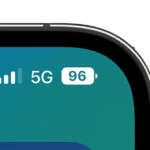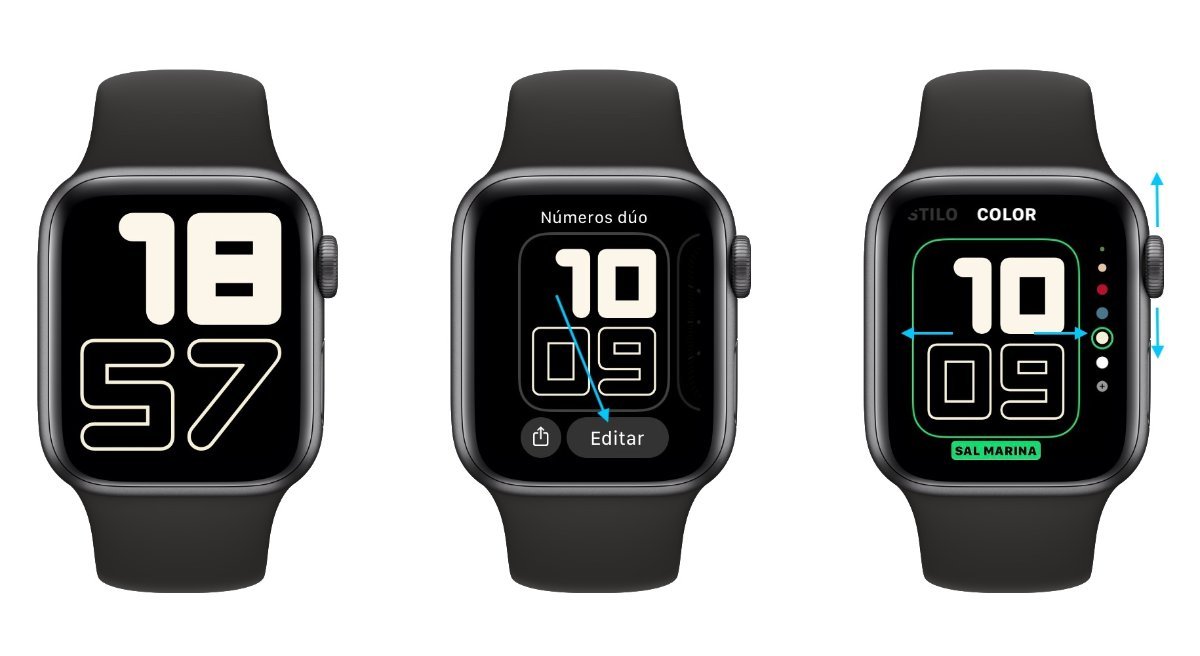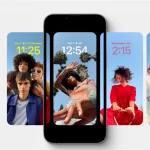Si hay algo esencial en un smartphone es la batería, ya que sin ella se transforma en un caro pisapapeles. Y si tienes un iPhone 15, iPhone 15 Plus, iPhone 15 Pro o iPhone 15 Pro Max seguramente quieras conocer con todo detalle el porcentaje de batería que le queda en cada momento del día. Y, afortunadamente, puedes hacerlo de muchas formas.
En el iPhone tenemos muchas formas de ver el porcentaje de batería. Y todas estas formas están disponibles también en los diferentes modelos de iPhone 15. Desde poner el número de batería en el iPhone a preguntárselo a Siri.
- Poner el porcentaje de batería en el icono
- Ver la batería desde el Centro de control
- El widget de batería muestra el porcentaje exacto
- Siri te puede decir cuánta batería le queda a tu iPhone 15
- Conectando tu iPhone 15 a un cargador

Poner el porcentaje de batería en el icono
Esta es una función que estuvo disponible durante años, después Apple la eliminó para maño tarde recuperarla de nuevo. Al activar esta opción podrás ver dentro del icono de batería del iPhone 15 el porcentaje que le queda. Por lo que, además de gráficamente (el icono de batería seguirá bajando igual) verás un número dentro que muestra numéricamente la batería que te queda.
- Entra en la app Ajustes del iPhone.
- Ahora toca en Batería.
- En la zona superior activa la opción Porcentaje de batería.
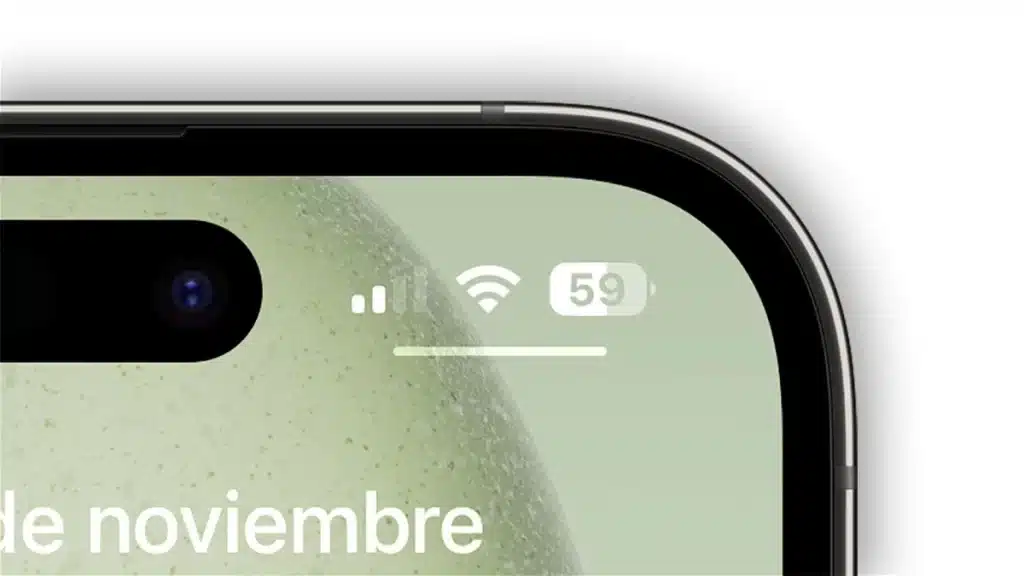
Ver la batería desde el Centro de control
Una forma muy rápida y fácil de comprobar el porcentaje de batería del iPhone 15 si no lo has activado en el icono. Simplemente desliza el Centro de control desde la esquina superior derecha y verá junto a la batería el porcentaje que le queda. Curioso que, en el centro de control, Apple decida cambiar tanto el icono de batería como la forma de mostrar el porcentaje.

El widget de batería muestra el porcentaje exacto
Una opción muy interesante, especialmente si tienes otros dispositivos de Apple como unos AirPods o un Apple Watch. El widget de batería muestra el porcentaje que le queda al iPhone y a otros dispositivos que tengas conectados. Por lo que es muy interesante tenerlo en la pantalla de inicio o en la pantalla de bloqueo.
- Mantén pulsada la pantalla hasta que los iconos vibren.
- Arriba a la izquierda verás un icono con un “+”.
- Al pulsarlo se abrirá el menú de widgets.
- Ahora busca el widget de batería, elige su tamaño y pulsa en Añadir widget.
- También puedes configurar el widget de batería en la pantalla de bloqueo.

Siri te puede decir cuánta batería le queda a tu iPhone 15
Siri es más capaz de lo que muchos piensan y puede decirte la batería que le queda al iPhone. Es capaz de leer un artículo de una página web y también tus mensajes de WhatsApp. Por lo que el porcentaje de batería es pan comido.
Oye Siri, ¿cuánta batería me queda?

Conectando tu iPhone 15 a un cargador
Por último, esta es una forma un tanto diferente, pero igualmente efectiva. Si pones tu iPhone 15 a cargar, ya sea de forma inalámbrica o mediante cable, aparecerá el porcentaje de batería en la pantalla. Un porcentaje que irá variando conforme el iPhone se vaya cargando.
Estas son todas las formas que tenemos disponibles de ver el porcentaje de batería en los iPhone 15. La más recomendable es sin duda la primera, pero si no quieres verlo constantemente, tienes otras opciones interesantes.